Ilustrasi : PT SS ingin menampilkan angka (0) di belakang koma pada saat melakukan cetak transaksi. Misalnya pada transaksi Faktur Penjualan pada gambar di bawah, yaitu nilai total harga sebesar USD 18.190,62 ingin ditampilkan menjadi USD 18.190,6200 pada Desain Cetakan Faktur Penjualan.
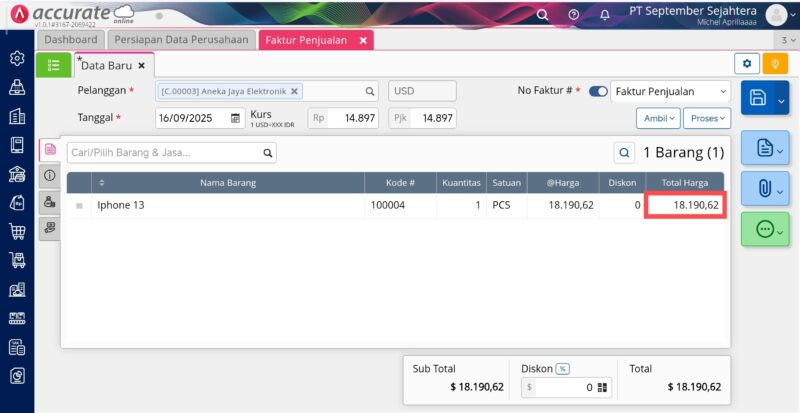
Transaksi Faktur Penjualan
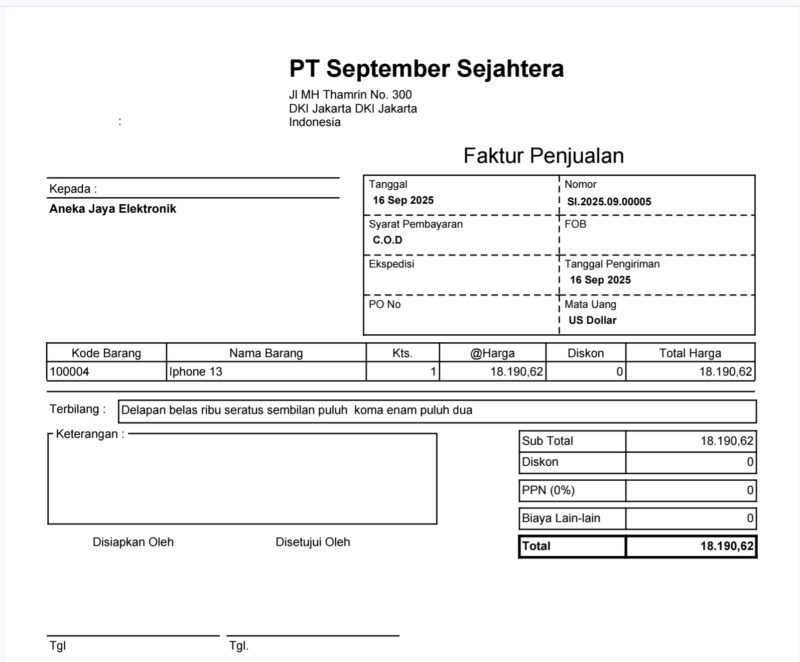
Tampilan Hasil Cetak Sebelum Modifikasi
Berikut ini langkah-langkah melakukan pengaturan format angka desimal untuk menampilkan angka 0 (nol) di belakang koma pada Desain Cetakan :
- Buka menu Pengaturan | Desain Cetakan, buka daftar desain cetakan dan pilih Desain Cetakan yang ingin dilakukan perubahan, lalu klik Buka Desainer.
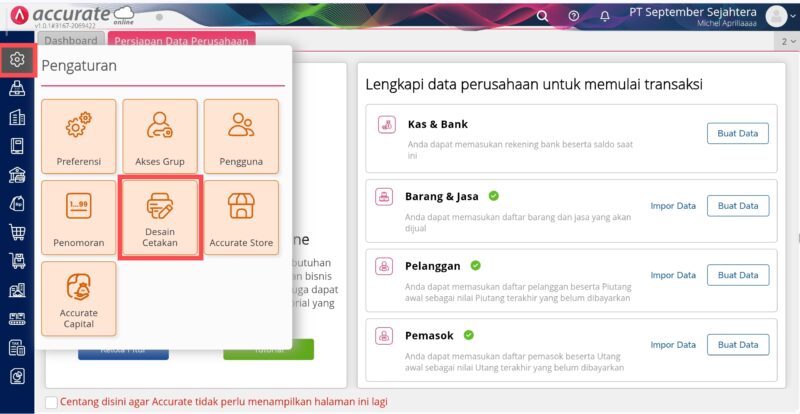
Akses Desain Cetakan di Menu Pengaturan
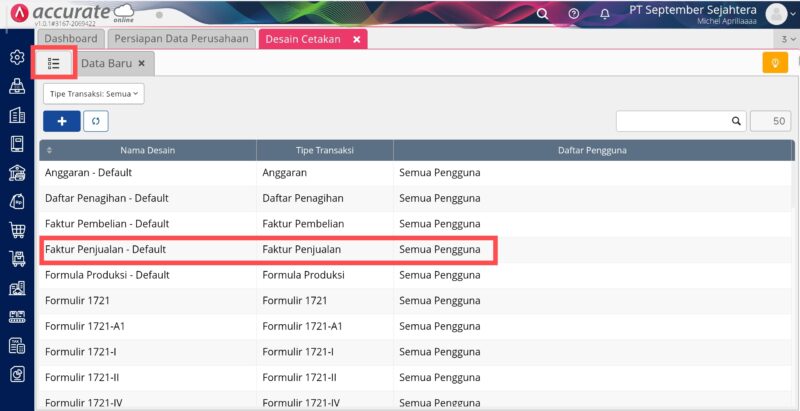
Daftar Desain Cetakan
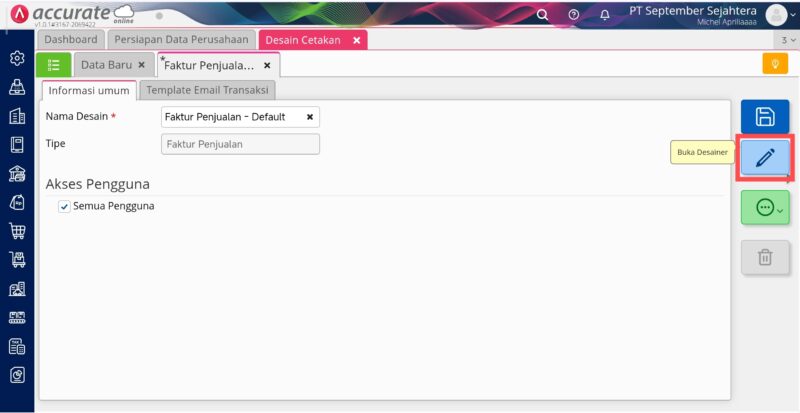
Tombol Buka Desainer
- Selanjutnya pilih kolom yang ingin diatur format angka desimalnya, maka tampil kotak Variable di samping kanan tampilan, kemudian klik Format | Format Tampilan Data | Custom. Pada tab Custom ini, isikan dengan format : #,##0.0000;-#,##0.0000 lalu Simpan.
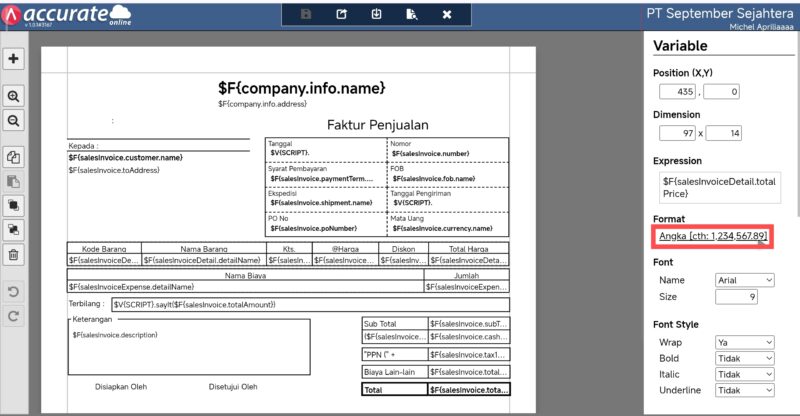
Pengaturan Format Angka
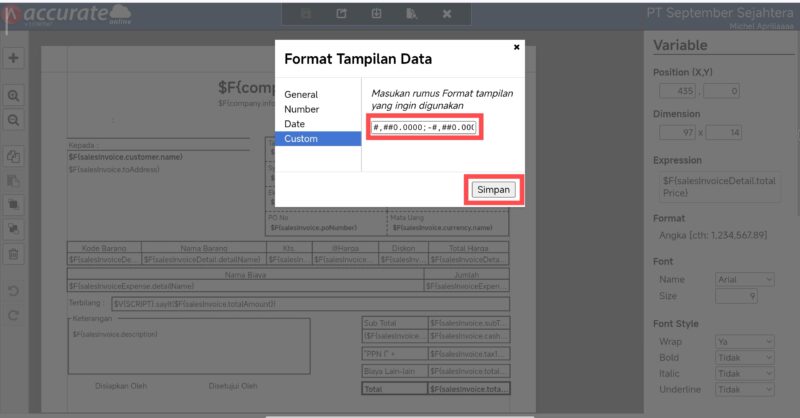
Format Tampilan Data Custom
- Simpan Desain Cetakan tersebut dan hasil cetakan atas faktur penjualan di atas adalah sebagai berikut.
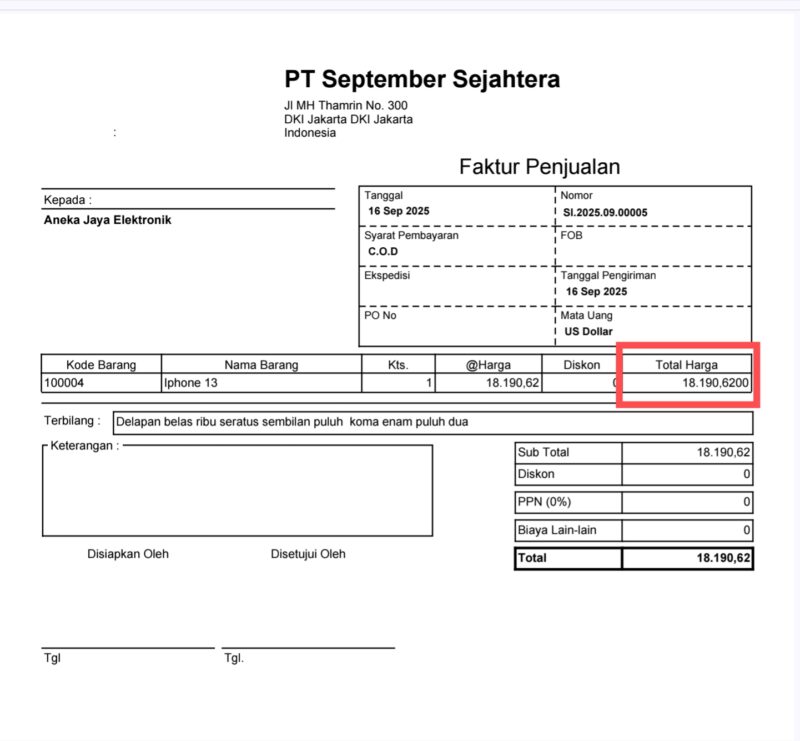
Hasil Cetak Faktur Penjualan Setelah Modifikasi
